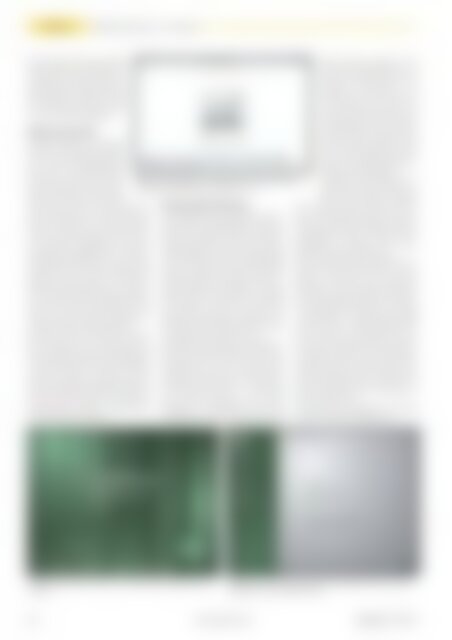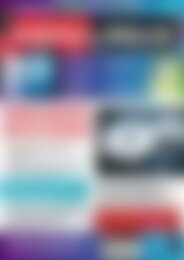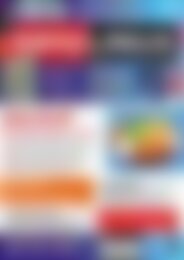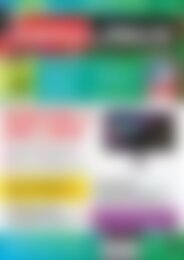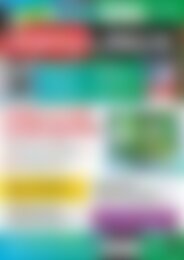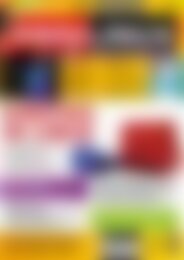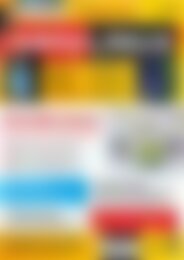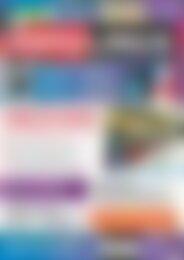Erfolgreiche ePaper selbst erstellen
Machen Sie aus Ihren PDF Publikationen ein blätterbares Flipbook mit unserer einzigartigen Google optimierten e-Paper Software.
AktuELL<br />
Heft-DVD: OpenSuse 11.4 installieren<br />
Wenn Sie keinen Eintrag auswählen,<br />
startet OpenSuse nach einer Zeit automatisch<br />
das auf der Festplatte installierte<br />
System. Möchten Sie Open-<br />
Suse installieren, wählen Sie über<br />
die Pfeiltasten den Eintrag Installation<br />
aus <strong>und</strong> drücken [Eingabe].<br />
Willkommen bei YaST<br />
Nach der Auswahl von Installation<br />
begrüßt Sie das OpenSuse-Installations-<br />
<strong>und</strong> Systemverwaltungsprogramm<br />
YaST. Im Willkommensdialog<br />
sehen Sie neben einer Kurzinfo Abb. 3: Mit Imagewriter erstellen Sie mit wenigen Mausklicks<br />
einen uSB-Stick mit OpenSuse 11.4.<br />
zum Datenträger die Lizenzvereinbarung<br />
von Novell sowie Sprach<strong>und</strong><br />
Tastaturauswahl. Mit einem Klick auf Desktop <strong>und</strong> Partitionierung<br />
Weiter landen Sie bei der Auswahl der Installationsart.<br />
Befindet sich auf dem Rechner Sind Sie mit der vorgeschlagenen Auswahl zu-<br />
Der Standarddesktop von OpenSuse ist KDE 4.<br />
schon ein OpenSuse-System, können Sie dieses<br />
aktualisieren (Abbildung 5). Alternativ Dialog. Entscheiden Sie sich für die Gnomefrieden,<br />
dann bringt Sie Weiter zum nächsten<br />
nehmen Sie das Upgrade direkt im alten System<br />
(idealerweise OpenSuse 11.3) vor. Die In-<br />
Gnome. Für einen Xfce- oder LXDE-Desktop<br />
Arbeitsumgebung, markieren Sie den Eintrag<br />
stallation können Sie an jeder beliebigen Stelle sowie für spezielle Ansprüche ohne grafische<br />
abbrechen, dann erscheint ein Textmenü. Oberfläche wählen Sie zunächst Andere. Verfügt<br />
Ihr Rechner über lediglich 512 MByte<br />
Über die Zeilen Installation starten / Rettungssystem<br />
starten landen Sie im Reparaturmodus. Hauptspeicher oder weniger, dann empfiehlt<br />
Sie sollten diese Auswahl wirklich nur dann sich, anstelle von KDE oder Gnome den<br />
treffen, wenn Sie Ihr bereits installiertes Linux-System<br />
nicht mehr starten können. kieren Sie dazu den Eintrag Andere <strong>und</strong> wäh-<br />
schlanken LXDE-Desktop zu installieren. Mar-<br />
OpenSuse richtet die Hardware Ihres Rechners<br />
vollautomatisch ein. Sollten dabei Pro-<br />
Unabhängig vom gewählten Desktoptyp lanlen<br />
Sie danach LXDE aus der Liste aus.<br />
bleme auftreten, müssen Sie die Markierung den Sie im nächsten Schritt beim Partitionierungsdialog<br />
von YaST. Unter Linux ordnet<br />
vor der Checkbox Automatische Konfiguration<br />
verwenden entfernen. Ein Klick auf Weiter man jeder Partition einen so genannten Einhängepunkt<br />
(„mount point“) zu. Das Pendant<br />
führt Sie zur Zeitzonen-Auswahl. Hier müssen<br />
Sie in der Regel bei der passenden Sprachauswahl<br />
nur auf Weiter klicken. Im nächsten In-<br />
Linux Wurzelverzeichnis. Es hat einen<br />
zum Windows-Verzeichnis C:\ heißt unter<br />
stallationsfenster können Sie die gewünschte Schrägstrich / als Einhängepunkt. Hier liegt<br />
Arbeitsumgebung auswählen.<br />
das eigentliche System. Für / müssen Sie eine<br />
eigene Partition anlegen, da Sie<br />
sonst nichts installieren können. Die<br />
Größe der Partition hängt von der<br />
Festplatte ab. Mindestens 4 bis<br />
5 GByte sollten es sein, mehr als 20<br />
bis 25 GByte lohnt sich kaum. Eine<br />
weitere Partition müssen Sie für den<br />
virtuellen Speicher, den so genannten<br />
Swap-Bereich, anlegen. Diese<br />
Partition sollte mindestens so groß<br />
wie der Arbeitsspeicher Ihres Rechners<br />
sein. Der virtuelle Speicher benötigt<br />
keinen Einhängepunkt.<br />
Sie sollten für das Verzeichnis /home<br />
ebenfalls eine separate Partition anlegen.<br />
Diese entspricht ungefähr<br />
dem Verzeichnis Eigene Dateien unter Windows.<br />
Linux speichert hier aber nicht nur Dokumente,<br />
sondern auch sämtliche persönliche<br />
Einstellungen, Schriften, Symbole, Hintergr<strong>und</strong>bilder<br />
usw. Je größer /home ist, desto<br />
mehr Platz haben Sie für Ihre Daten.<br />
Wenn sich auf Ihrer Festplatte bereits ein installiertes<br />
Betriebssystem befindet, versucht<br />
OpenSuse, automatisch den vorhandenen<br />
Plattenplatz so gut wie möglich aufzuteilen.<br />
In den meisten Fällen geht das durch Verkleinerung<br />
bestehender Partitionen <strong>und</strong> Anlegen<br />
von zusätzlichen. In einigen Fällen schlägt<br />
YaST aber auch vor, bereits bestehende Partitionen<br />
zu löschen, zum Beispiel dann, wenn<br />
Sie anstatt der Aktualisierung eines installierten<br />
OpenSuse-Systems die Neuinstallation<br />
auswählen. Durch das Löschen einer bestehenden<br />
Partition gehen aber sämtliche Daten<br />
auf dieser Partition verloren. Achten Sie deshalb<br />
auf die Einträge, die im Vorschlag von<br />
YaST rot markiert sind!<br />
Entscheiden Sie sich aufgr<strong>und</strong> des Vorschlags<br />
für eine der folgenden Möglichkeiten:<br />
Abb. 4: Hier drücken Sie [F2], um die Sprache auf Deutsch umzustellen.<br />
Abb. 5: Hier wählen Sie zwischen den Installationsmodi „Neuinstallation“<br />
oder „Aktualisierung“.<br />
28 www.easylinux.de<br />
<strong>EasyLinux</strong> 02/2011